インタビューや誰かがしゃべっている内容などにテロップを入れる場合があります。基本的にはPremiere Proでテロップを入れるのが通常ですが、After Effectsで入れるとより簡単に文字を装飾することができます。
After Effectsはアニメーションやモーショングラフィックスを行うためのAdobeのソフトで、テロップなどの装飾にも使うことができるのでおすすめです。
今回の記事では、After Effectsでできる簡単で少しだけおしゃれなテロップの作成方法を解説していきます。
目次
テロップのイメージ
テロップのイメージはこちらです。
After Effectsでテロップの下地を作る
一番最初にやるべきことは、テロップの下地を作っていく作業を行っていきます。まず、After Effectsを開き、新規コンポジションを作成し、1920×1080で設定します。
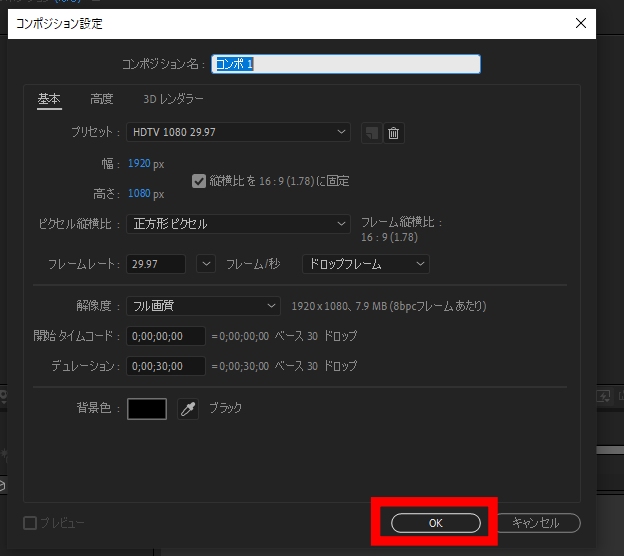
新規レイヤーを新たに作成し、「平面」でお好きな色を選択します。ここでは黄緑色っぽい色を選択します。
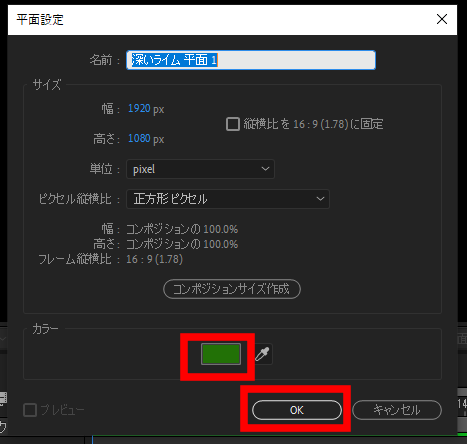
上部のペンツールを使い、お好きな形に繋ぎ合わせて切り抜いていきます。
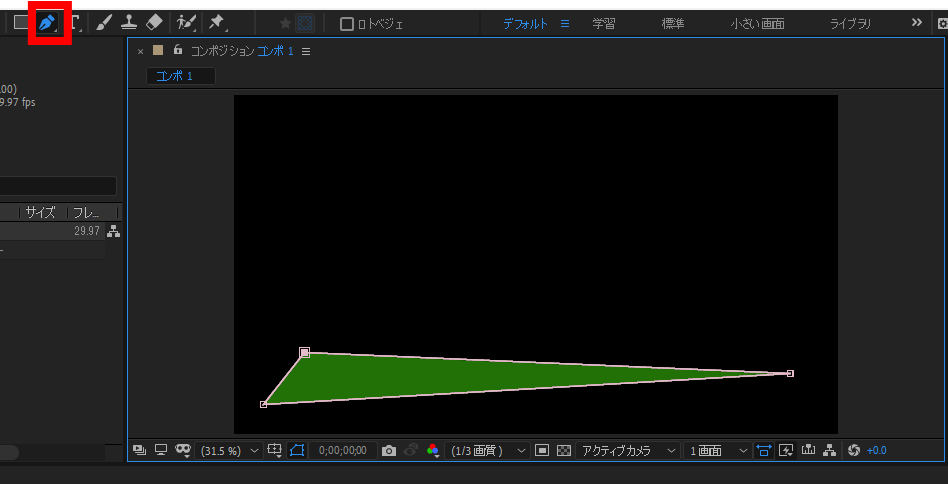
もう一つ同じものを作る必要があるのでコピーします。

そうすると、同じ色の枠が出来上がるので、「shift+ctrl+Y」を押すと色を選択できます。違う色を少し重ねる感じにすると面白い感じになります。ここでは、緑色っぽい色を選択し、少し重なるように配置します。
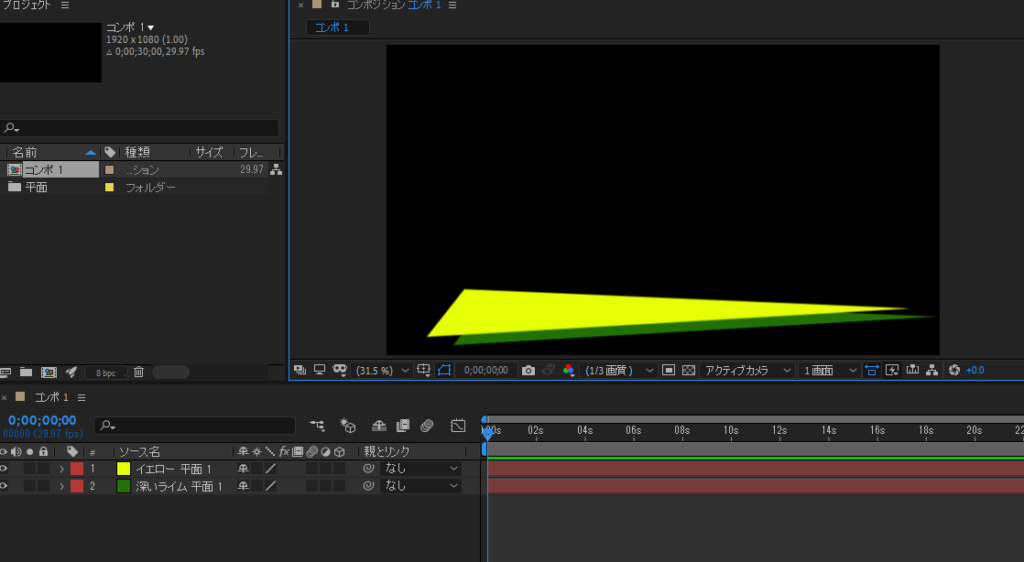
これで下地が完成です。あとは入れたい文字を入れておきます。

ドロップシャドウを入れると立体感があって見やすくなります。
テロップにアニメーションを加える
作成したテロップの下地にアニメーションを加えていきます。色んな方法がありますが、今回は枠を左右からそれぞれ出していくという形にしたいと思います。
今の位置を記録していきます。約0.5秒~1秒くらいでこの位置にくるようにしておきたいので、位置欄でキーフレームを打っていきます。(実際のスピードを見て調整しましょう)
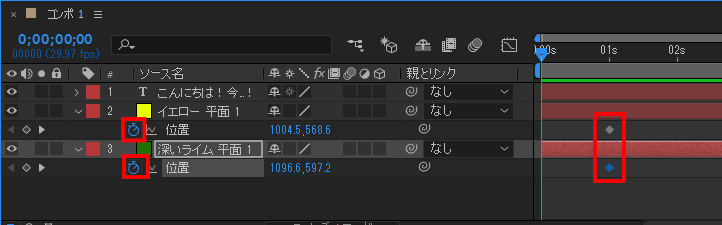
黄緑色っぽい色をX軸を調整します。マイナス側(左側)に画面が見えなくなるまで動かしてください。次に緑色っぽい色を同様にX軸で調整し、プラス側(右側)に画面が見えなくなるまで動かしましょう。
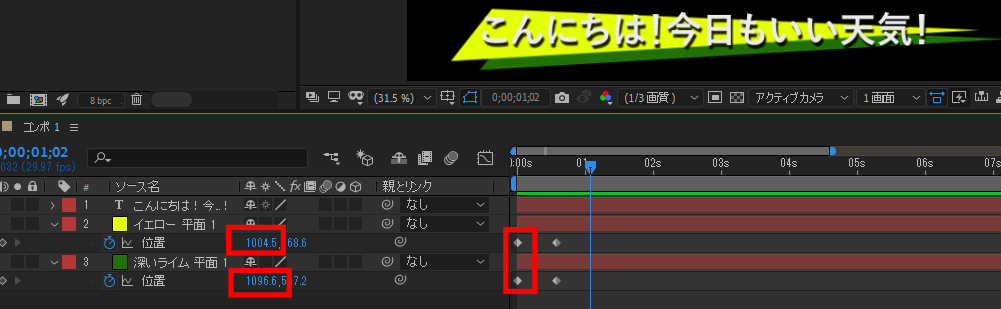
あとはお好みで文字出すタイミングを遅らせたり、フェードさせたり、いろんなことができます。ここでは文字をそのままにして帯だけ出すというやり方にします。
次のテロップを作る場合
次のテロップを作る場合は時間短縮のためコピペすることをおすすめします。先ほどは「コンポ1」で作成していたので、コンポ1をコピペすると自動的に「コンポ2」が出来上がります。文字だけ変えて使っちゃいましょう。
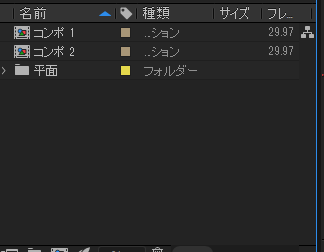
まとめ
After Effectsでテロップやモーショングラフィックスができるようになると選択の幅が広がります。なかなかAfter Effectsを使うという選択肢はないかもしれません。
しかしmAfter Effectsを利用できるようになると幅が広がるのでおすすめです。ぜひ試してみましょう!